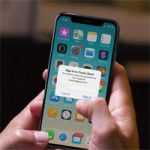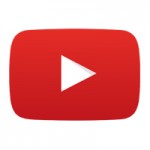Несмотря на достаточно длительный период тестирования новой мобильной операционной системы, купертиновцам так и не удалось решить все основные проблемы. В течение уже почти месяца Apple исправляет недочеты iOS 9. Однако пока купертиновцам не удалось устранить все ошибки и проблемы. В этом материале мы постараемся рассказать об основных проблемах и способах их решения.
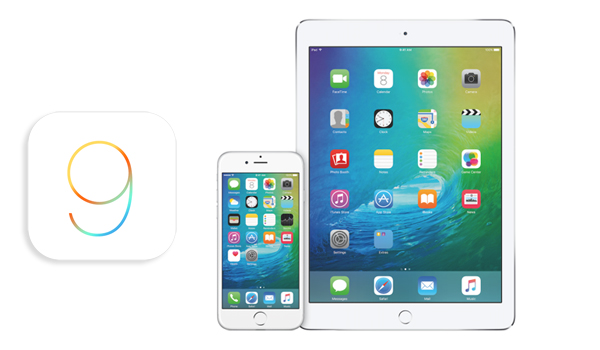
Прежде всего, необходимо сказать о том, что некоторые устройства пока лучше не обновлять до последней версии системы. Это iPhone 4S, iPad 2 и iPad mini. Судя по отзывам, установка iOS 9 на старые смартфоны и планшеты пока не приносит желанного повышения производительности, о котором говорили представители Apple.
Ошибка Software Update Failed
Данная ошибка появляется в тех случаях, когда серверы Apple перегружены запросами. Сегодня, когда большинство желающих скачало и установило iOS 9, пользователи вряд ли столкнуться с ней. По крайней мере, до выхода следующего обновления яблочной мобильной операционки.
Недостаток свободного места
Ошибка Insufficient Space For Download появляется при попытке обновления по Wi-Fi, когда системе не хватает свободного места для загрузки необходимых файлов.
В случае возникновения подобной проблемы пользователям нужно просто освободить немного места для скачивания файла прошивки. В случае с iOS 9 он весит порядка 1,5 Гб.
Зависание на логотипе Apple
Одной из самых неприятных ошибок при обновлении iOS является зависание устройства, когда на экране отображается логотип компании. Иногда он сопровождается строкой прогресса. И больше с устройством ничего не происходит.
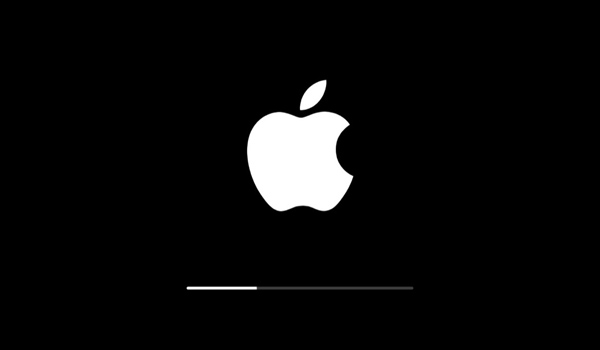
Бороться с этой ошибкой стоит с помощью принудительной перезагрузки устройства (зажав клавишу включения/блокировки и кнопку «Home»). В большинстве случаев это помогает. Если же решить проблему не удалось, необходимо ввести iPhone в режим Recovery Mode или DFU.
Проблемы с мобильным интернетом
Проблемы с мобильным интернетом или сотовой сетью передачи данных появляются после обновления до iOS 9 чаще всего. Если приложения не могут получить доступ к мобильному интернету или он не работает (а с Wi-Fi все в порядке), то устранить эту недоработку достаточно легко.
Прежде всего, перезагрузите свое устройство, а затем включите и выключите несколько раз передачу сотовых данных в Настройках в пункте Сотовая связь. Если эти действия не помогли, сбросьте все настройки. Иногда помогает непродолжительная активация Авиарежима на 30 секунд. Более подробно с путями решения этой проблемы можно ознакомиться в нашей инструкции.
Зависание на Verifying Update
При обновлении до iOS 9 по Wi-Fi можно столкнуться с зависанием системы на окне с надписью Verifying Update. Причины этой ошибки неизвестны, но устраняется она простой принудительной перезагрузкой устройства. Также вы можете обновить свой смартфон или планшет через iTunes, избегая беспроводных сетей.
Переход в Recovery Mode
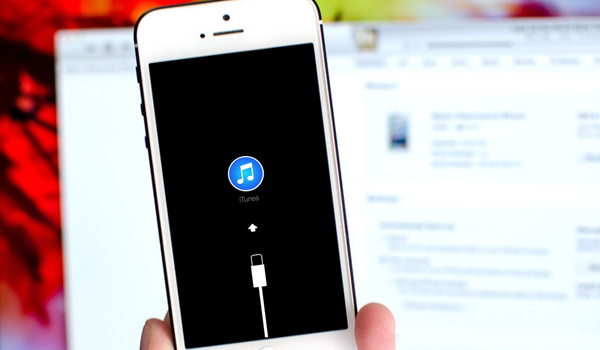
Ошибки во время установки системы могут привести к тому, что iPhone или iPad загрузится в режиме Recovery Mode. Для выхода из этого режима необходимо:
- Принудительно перезагрузить устройство.
- Подключить его к компьютеру.
- Запустить iTunes и дождаться распознавания подключенного аппарата.
- Восстановить iPhone.
Проблемы с Wi-Fi
Еще один популярный баг iOS 9 – проблемы с Wi-Fi. Они бывают двух основных типов: мобильное устройство не подключается к беспроводным сетям или не может получить доступ к интернету по Wi-Fi.
Решить все эти проблемы можно несколькими путями:
- Сбросить настройки сети.
- Активировать Авиарежим на 10 секунд.
- Отключить в настройках определение местоположения устройства по Wi-Fi.
- В настройках Wi-Fi измените адреса DNC на 8.8.8.8 или 8.8.4.4.
Проблемы с Bluetooth
Не обошли стороной неприятности и Bluetooth. После обновления до iOS 9 смартфон или планшет может случайно отключать подключенные аксессуары или вовсе не подключать их по Bluetooth.
Решается это одним из следующих методов:
- Отключить Bluetooth и перезагрузить мобильное устройство.
- Перейти в меню Настройки – Bluetooth. Выбрать нужное устройство и «забыть» его. После этого подключить устройство снова.
- Восстановить iPhone через iTunes. Предварительно следует создать резервную копию.
Быстрая разрядка батареи

В iOS 9 появился новый режим Low Power Mode. Он снижает возможности устройства, но сохраняет заряд батареи. На деле же некоторые владельцы яблочных устройств после обновления столкнулись с уменьшением времени автономной работы iPhone и iPad.
В некоторых случаях проблема пропадает после принудительной перезагрузки устройства или сброса всех настроек. В последнем случае будут затронуты все виды настроек, а контент (музыка, приложения и игры, книги и личные данные) останутся нетронутыми.
Отсутствие режима Low Power Mode
Режим низкого потребления энергии или Low Power Mode является одной из ключевых фишек iOS 9. Он снижает потребление устройством энергии за счет программного уменьшения производительности. Владельцы iPad столкнулись с тем, что у них данный режим отсутствует.
Этому есть одно простое объяснение. Все дело в том, что Low Power Mode есть только на iPhone. Видимо Apple считает, что на планшете данный режим пока не нужен. Возможно, он появится на iPad с одним из грядущих обновлений или не появится там вовсе.
Потеря информации и настроек
Неверные или случайные действия пользователя, а также недочеты в работе установщика обновлений могут вызвать частичную или полную потерю данных с iPhone. Так как обновление затрагивает всю систему в целом, перед установкой мы рекомендуем сделать резервную копию.
Если вы столкнулись с потерей данных, а бэкапа нет, у вас все еще есть шанс вернуть часть данных. В этом помогут специализированные приложения, например, FoneLab.
Проблемы с iMessage

Еще одной неприятностью, с которой столкнулись пользователи после обновления до iOS 9, стали проблемы в работе мессенджера iMessage. По словам пользователей, после установки новой версии прошивки сообщения могут отправляться дольше обычного или не отправляться вообще.
Решить проблемы мессенджера можно одним из следующих способов:
- В Настройках – Сообщения выключить и заново включить iMessage.
- Сбросить все настройки.
Также проблемы могут возникать из-за плохого сигнала или медленного подключения.
Ошибочное время
Нередки случаи, и связаны они не только с обновлением до iOS 9, когда iPhone может показывать неверное текущее время. Решить эту проблему достаточно просто.
Для этого нужно зайти в Настройки – Основные – Дата и время и выключить параметр Автоматически. После этого установить правильное время вручную.
Вылеты и краши приложений
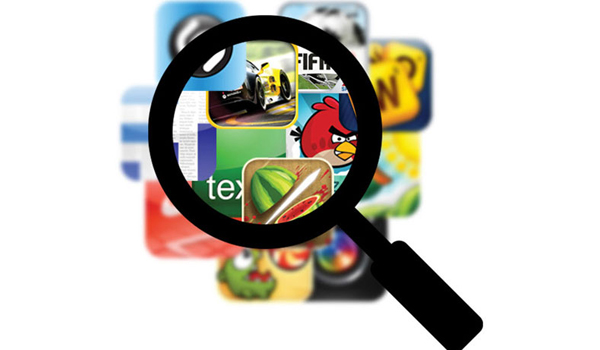
Приложения могут случайно закрываться как в более ранних версиях iOS, так и после перехода на iOS 9. Решить эту проблему можно несколькими путями:
- Полностью закрыть приложение в панели многозадачности и запустить его заново.
- Проверить на наличие доступных обновлений. Возможно, недочет устранен в новой версии программы или игры.
- Выключить и включить устройство заново.
Проблемы с активацией FaceTime и iMessage
Совсем небольшое количество пользователей столкнулось с проблемой активации FaceTime и iMessage после обновления системы до последней версии. Однозначного пути решения этих проблем нет. Но вы можете попробовать один из следующих вариантов:
— Для активации FaceTime и iMessage может понадобиться отправить международное СМС-сообщения. По некоторым данным в Европе сообщение отправляется в Великобританию. Поэтому на счету должна быть определенная сумма денег. Также следует проверить подключение к мобильному интернету.
— В случае возникновения проблем нужно проверить установленный в настройках часовой пояс. Он должен соответствует тому, в котором вы сейчас находитесь.
— В Настройках – Сообщения выключить FaceTime и iMessage. После этого перезагрузить мобильное устройство и заново включить данные функции.
Отключение звуков уведомлений
После установки iOS 9 пользователи столкнулись с тем, что уведомления о звонках, СМС и так далее не сопровождаются звуковым сигналом. Звуки одинаково не работают как на iPhone, так и на iPad. Для решения этой проблемы нужно:
- Проверить активацию функции Не Беспокоить. Сделать это можно в Настройках – Не беспокоить.
- Включить и отключить с помощью переключателя Беззвучный режим.
- Сбросить настройки.
- Принудительно перезагрузить мобильное устройство (зажать клавишу включения/блокировки и кнопку «Home»).
Устройство не включается
Нередки случаи, когда после обновления iPhone превращается в «кирпич». Он не включается и не реагирует на действия владельца. Отчаиваться не стоит, хоть проблема и выглядит серьезной, ее можно решить.
- Принудительно перезагрузить устройство.
- Поставить iPhone на зарядку, по возможности используя оригинальный кабель. Заряжаться устройство должно не менее 10 минут.
- Включить iPhone в режиме восстановления. Для этого зажать клавишу Home и подключить его к компьютеру. Отпустить клавишу, когда на экране загорится логотип iTunes.
- Снова перезагрузить устройство.





 (проголосовали 4, рейтинг: 8,75)
(проголосовали 4, рейтинг: 8,75)